Win11如何更改默认打开方式 win11默认开启方式修改教程
Win11如何更改默认打开方式?win11正式版系统已经推出将近两个月的时间了,也有很多的小伙伴已经将自己的系统升级为win11系统了,可是win11系统有很多的操作方式与win10系统存在着部分的差异,所以对于狠很多系统设置原先会使用的用户现在都已经不会使用了,所以有很多小伙伴不清楚该如何修改软件默认开启的方式,那么接下来就和小编一起前去了解一下具体操作方式吧。

具体步骤如下:
1.鼠标右键单击需要更改开启方式的文件或者软件,在右键菜单之中找到Properties属性选项;
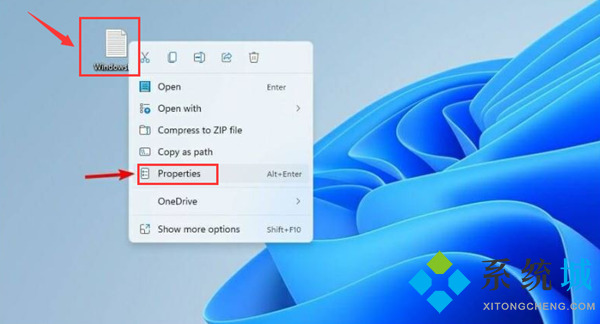
2.然后我们在菜单界面之中找到change选项;
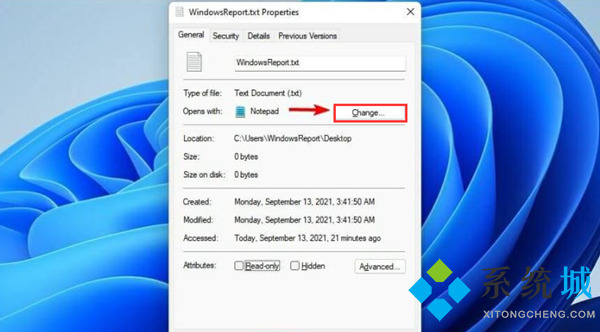
3.这时我们就可以选择新的打开方式,最后单击OK键确定保存即可。
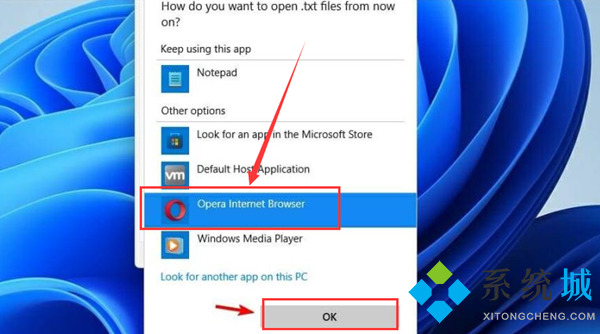
以上就是修改win11默认开启方式的方法,希望对大家有所帮助。
我告诉你msdn版权声明:以上内容作者已申请原创保护,未经允许不得转载,侵权必究!授权事宜、对本内容有异议或投诉,敬请联系网站管理员,我们将尽快回复您,谢谢合作!











